Mengurutkan data dalam Excel akan bermanfaat untuk mengatur urutan data sesuai dengan kebutuhan. Dalam Excel mengurutkan data sangat mudah dilakukan karena sudah ada menu Sort & Filter yang salah satu fungsinya adalah untuk mengurutkan data
Dalam prosesnya mengurutkan data ini bisa dilakukan hanya berdasarkan satu kolom saja dan bisa juga didasarkan pada beberapa kolom.
Dalam artikel ini JurnalExcel.com akan membahas tentang cara mengurutkan data berdasarkan tiga kolom yaitu Nama, Kelas dan Jenis Kelamin.
Cara Mengurutkan Data Berdasarkan Nama, Kelas dan Jenis Kelamin
Seperti yang disebutkan diatas bahwa untuk mengurutkan data kita akan menggunakan menu Sort & Filter.
Khusus untuk menu Sort pada Excel ini dibagi menjadi tiga jenis yaitu Sort A to Z, Sort Z to A dan Sort.
Jika kita akan mengurutkan data dengan posisi dari huruf A ke Z maka silahkan gunakan menu Sort A to Z.
Sebaliknya jika kita akan mengurutkan data dari Z ke A maka silahkan gunakan menu Sort Z to A.
Kedua menu diatas digunakan jika kita hanya akan mengurutkan data berdasarkan pada posisi dari satu kolom saja.
Satu kolom ini posisinya akan ada dibagian paling kiri dari sebuah Tabel yang tentu akan terdiri dari beberapa kolom.
Selanjutnya jika kita akan mengurutkan data berdasarkan beberapa kolom atau posisi kolomnya bukan ada di sebelah kiri maka silahkan gunakan menu Sort.
Untuk contoh mengurutkan data dengan menggunakan menu Sort JurnalExcel.com akan membahasnya dalam artikel ini.
Silahkan perhatikan gambar berikut ini :
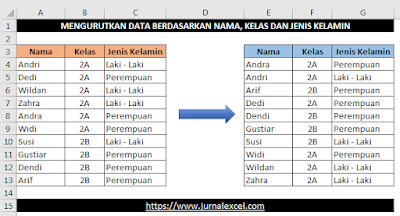
Dalam contoh tersebut sudah ada Tabel Siswa dibagian sebelah kiri yang terdiri dari Nama, Kelas dan Jenis Kelamin.
Selanjutnya pada kolom sebelah kanan kita sudah mengurutkan data tersebut yang sebelumnya berdasarkan kolom Kelas telah diubah menjadi berdasarkan kolom Nama, Kelas dan Jenis Kelamin.
Adapun langkah – langkah mengurutkan data berdasarkan Nama, Kelas dan Jenis Kelamin dalam Excel adalah sebagai berikut :
- Blok Cell A4 sampai dengan Cell C13
- Klik Tab Data
- Klik menu Sort pada kelompok menu Sort & Filter dan akan muncul kotak dialog
- Pada kotak dialog Sort unceklis : My data has headers
- Pada kotak Sort by klik dan pilih : Column A
- Klik tombol Add Level
- Pada kotak Sort by kedua klik dan pilih : Column B
- Klik tombol Add Level
- Pada kotak Sort by ketiga klik dan pilih : Column C
- Klik OK
Sampai dengan langkah yang kesepuluh diatas kita sudah selesai mengurutkan data sesuai dengan Nama, Kelas dan Jenis kelamin.
Khusus untuk langkah yang ke-4 sifatnya hanya optional saja, boleh diunceklis boleh juga tidak.
Tetapi jika akan diceklis maka posisi kolom Cell yang diblok harus mulai dari Cell A3 bukan Cell A4.
Perbedaannya jika diceklis maka pada kotak Sort by yang akan tampil adalah judul kolom sedangkan jika jika tidak diceklis maka yang akan tampil adalah Column A, Column B dan seterusnya.
Untuk tampilan dari kotak dialog Sort silahkan perhatikan gambar berikut ini :
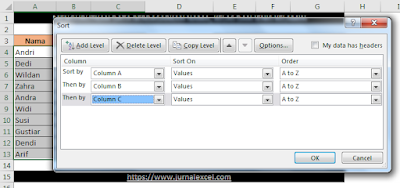
Silahkan ikuti langkah – langkah diatas dan pastikan seluruh langkahnya sudah dilakukan dengan benar tanpa kesalahan.
Khusus untuk kotak dialog Sort jika masih ragu silahkan pastikan harus sama dengan contoh gambar diatas.
Karena kesalahan langkah ataupun kesalahan pemilihan pada kotak dialog Sort sudah pasti akan mempengaruhi hasil tampilan Tabelnya.
Itulah pembahasan JurnalExcel.com kali ini tentang cara mengurutkan data dan semoga bermanfaat untuk semua pembaca.